Tvorba vizitek online - program na vizitky
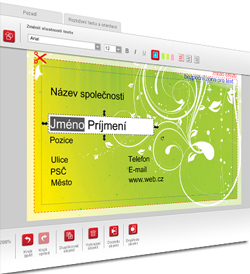
Program na tvorbu vizitek zdarma - návod
Připravovat návrh vizitky ve Wordu je ztráta času stejně jako zdlouhavě "googlit" a zkoušet neověřený program na tvorbu vizitek. A když se vám to i podaří stále nemáte zaručeno zda jste použili dostatečně kvalitní obrázky či pozadí na vizitky vhodné pro tisk vizitek, zda grafika nezasahuje do neutrální zóny a pod.
Máme řešení :) Vyvinuli jsme šikovný user friendly online program na výrobu vizitek a nejen pro ne. Prohlédněte si hotové šablony, vzory vizitek (pozadí na vizitky) připravené profesionálními grafiky v různých tématech. Přečtěte si rychlý obázkový návod jak udělat vizitku.
1. Výber z hotových návrhů vizitek, vzorů vizitek, šablon vizitek
Na stránce vizitek si klinete na "Výběr z 105 hotových šablon" pro program na tvorbu vizitek.

2. Výběr konkretní šablony vizitek
Z nabídky si vyberte grafiku, která se vám líbí. Stačí kliknout na "Vybrat". Nad návrhy vizitek naleznete filtr vzorů vizitek podle tématu, rozměru a možnost řazení dle doporučení či oblíbenosti (prohlédnout šablony vizitek).
Tip: Pokud chcete prázdný vzor vizitky, zvolte návrh s vhodným rozměrem, pozadí se dá odstranit.

3. Program pro tvorbu vizitek
Teď ste se dostali k programu na tvorbu vizitek. Nyní se můžete vyřádiť dle libosti :) Není se čeho obávat, pod plochou s návrhnem je tlačítko pro krok zpět. Upravte si vzor vizitky jak potřebujete.

4. Změna pozadí vizitky
V záložce "Pozadí" jsou možnosti pro zmenu barvy pozadí (pozor odstrání obrázek v pozadí vizitky.) Druhá možnost je vložiť do pozadí vizitky obázek nebo fotku. Editor poskytne informaci zda obrázek má dostatoční kvalitu pro tisk vizitek. Pozadí je možné rotovat a přispůsobovat velkost vloženého obázku.

5. Vkládání a editace textů vizitek
Přes program na tvorbu vizitek lze formatovat také texty. Text vložíte pomocí ikony "A" v záložce "Nástroje". Zobrazí se vlastnosti textu: font, velkost, barvu a zarovnání a na plochu návrhu se vloží textové pole.
Jedním kliknutí můžete textové pole posouvat, rotovat a roztahovat. Dvojklikem přepíšete samotný text.

6. Vkládání a editace obrázků / loga vizitek
Obrázky nebo logo se jednoduše vkládají v záložce "Nástroje" přes ikonu "Vlož obrázek". Online editor vizitek ověří kvalitu obrázku. Kliknutím na obáze se zobrazí možnosti jeho rotování či zmenšení nebo zvětšení. Kvalita pro tisk se ověřuje i v souvislosti se změnou velikosti loga.
Obrázku je také možné přidat obrys v různých barvách a tloušťce.
Tip: Všechny objekty (foto i texty) se dají posouvat dopředu nebo dozadu, podle toho jak potřebujete aby se překrývaly, přes ikony pod návrhem: "Dozadu objekt" a "Vpřed objekt"

7. Zadní strana
Pokud ste si zvolili oboustrannou šablonu vizitek na zadní stranu se dostanete přes ikonu "Zadní strana" vpravo od návrhu. Rovnakou cestou se dostanete spátky na přední stranu.
Tip: Návrh vizitky můžete změnit na oboustranný i přímo v editoru přes volbu "Oboustranný tisk" v parametrech pod návrhem.

8. Automatická kontrola návrhu vizitek
Nemusíte mít obavy při navrhování svýchvizitek. Program na výrobu vizitek zobrazuje upozornění pokud děláte něco špatně. Zobrazí se buď vlevo od návrhu s popisem chyby (červený vykřičník) nebo i při konkrétním objektu.
Tip: Žádný objekt nesmí přesahovat neutrální zónu (modrá přerušovaná čára).

9. Cena a objednání tisku vizitek
Cena tisku vizitek se dá vypočítat ještě před samotným navrhováním. Pod návrhem je kalkulačka ceny, zvolte parametry a zobrazí se konečná cena s DPH.
Pro objednání přidejte návrh do košíku přes "Přidat do košíku". Editor vás ještě vyzve ke kontrole textů. Pak už stačí jen dokončit objednávku :)
